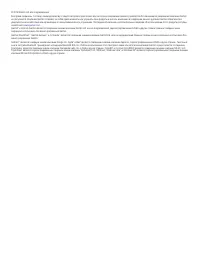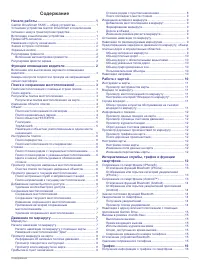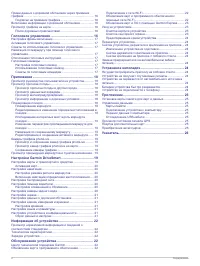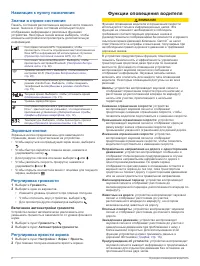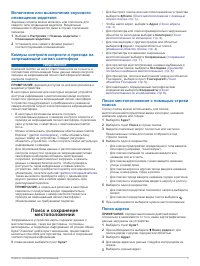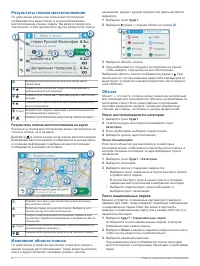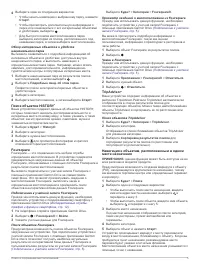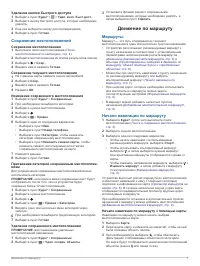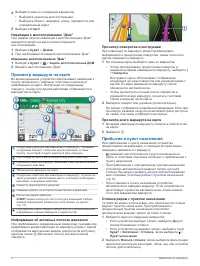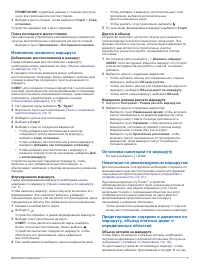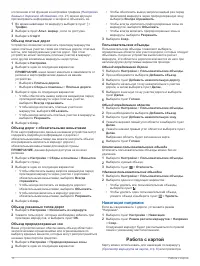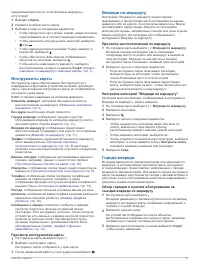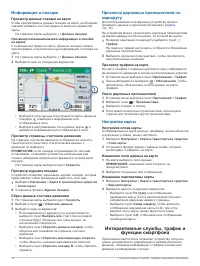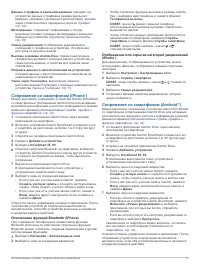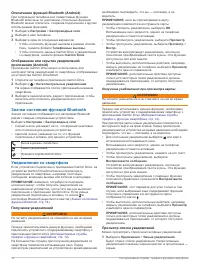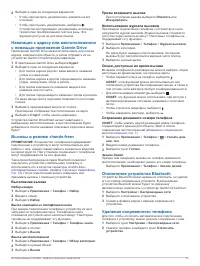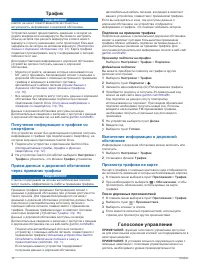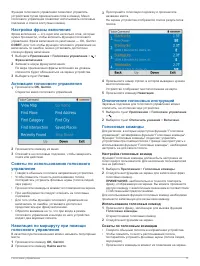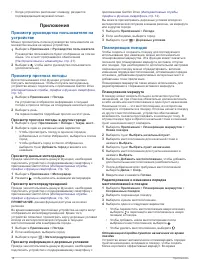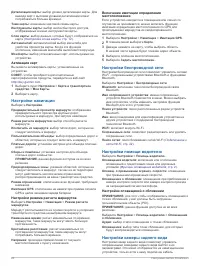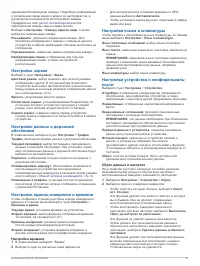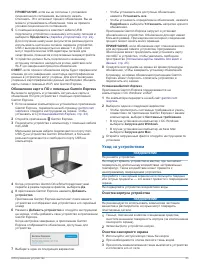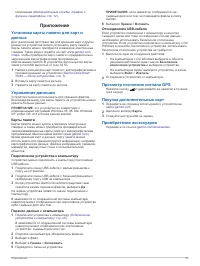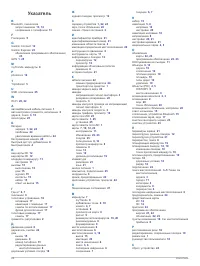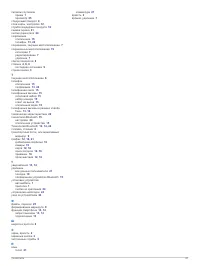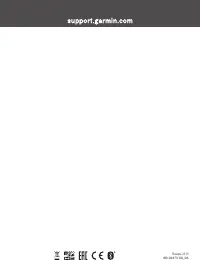Навигаторы Garmin DriveSmart 55 Full EU MT-D/S - инструкция пользователя по применению, эксплуатации и установке на русском языке. Мы надеемся, она поможет вам решить возникшие у вас вопросы при эксплуатации техники.
Если остались вопросы, задайте их в комментариях после инструкции.
"Загружаем инструкцию", означает, что нужно подождать пока файл загрузится и можно будет его читать онлайн. Некоторые инструкции очень большие и время их появления зависит от вашей скорости интернета.
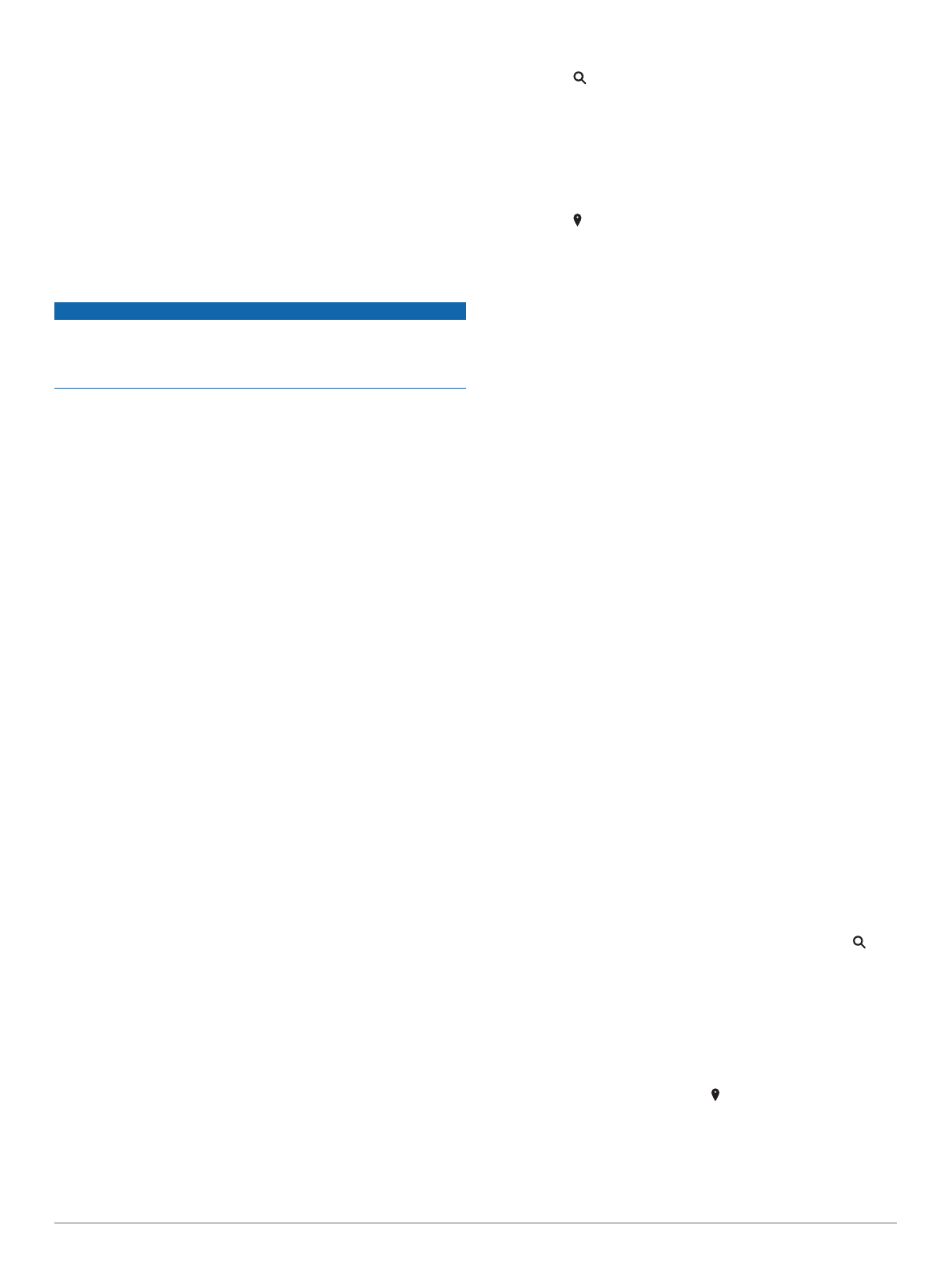
Включение или выключение звукового
оповещения водителя
Звуковые сигналы можно включить или отключить для
каждого типа оповещений водителя. Визуальные
оповещения отображаются даже в случае отключения
сигналов.
1
Выберите
Настройки
>
Помощь водителю
>
Оповещения водителя
.
2
Установите или снимите флажки рядом с
соответствующими оповещениями.
Камеры контроля скорости и проезда на
запрещающий сигнал светофора
УВЕДОМЛЕНИЕ
Компания Garmin не несет ответственности за точность и
последствия использования базы данных камер контроля
проезда на запрещающий сигнал светофора или камер
контроля скорости.
ПРИМЕЧАНИЕ.
функция доступна не для всех регионов и
моделей устройства.
В некоторых регионах для некоторых моделей устройств
доступна информация о расположении камер контроля
скорости и проезда на запрещающий сигнал светофора.
Устройство предупреждает о приближении к указанной
камере контроля скорости или проезда на запрещающий
сигнал светофора.
• В некоторых регионах вы можете получать
интерактивные данные о камерах контроля скорости и
проезда на запрещающий сигнал светофора, подключив
свое устройство к смартфону с приложением Garmin
Drive.
• Можно использовать программное обеспечение Garmin
Express
™
(
данных камер на устройстве. Следует регулярно
обновлять устройство, чтобы получать самую актуальную
информацию о камерах.
• Для обновления базы данных о расположении камер
контроля скорости и проезда на запрещающий сигнал
светофора необходимо обладать действующей
подпиской, которая позволяет загружать и хранить
данные о камерах безопасности. Чтобы проверить
доступность такой информации и совместимость
устройства, либо приобрести подписку или однократное
обновление, посетите веб-сайт
Также вы можете приобрести карту с данными для
другого региона или в любое время продлить срок
действующей подписки.
ПРИМЕЧАНИЕ.
в отдельных регионах в некоторые
комплекты с продуктами входят предварительно
загруженные данные с камер контроля скорости и
проезда на запрещающий сигнал светофора с
обновлениями, не требующими подписки.
Поиск и сохранение
местоположений
Загружаемые в устройство карты содержат данные о
местоположениях, таких как рестораны, гостиницы,
автосервисы, и подробную информацию об улицах. Меню
Куда? помогает найти пункт назначения, предоставляя
несколько способов для просмотра, поиска и сохранения
соответствующей информации.
В главном меню выберите пункт
Куда?
.
• Для быстрого поиска всех местоположений на устройстве
выберите
Поиск
Поиск местоположения с помощью
).
• Чтобы найти адрес, выберите
Адрес
).
• Для просмотра или поиска предварительно загруженных
объектов по категориям выберите
Категории
(
).
• Для поиска рядом с другим городом или областью
выберите рядом с текущей областью поиска
).
• Для просмотра и изменения сохраненных
местоположений выберите
Сохраненные
).
• Для просмотра местоположений, недавно выбранных в
результатах поиска, выберите
Последнее
(
последних найденных местоположений
).
• Для просмотра, поиска и выполнения чекина на объектах
Foursquare
®
, выберите пункт
Foursquare®
(
).
• Для навигации к определенным географическим
координатам выберите
Координаты
).
Поиск местоположения с помощью строки
поиска
Строку поиска можно использовать для поиска
местоположений посредством ввода категории, названия
компании, адреса или города.
1
Выберите
Куда?
.
2
Выберите пункт
Поиск
в строке поиска.
3
Введите поисковый запрос полностью или частично.
Предложенные слова для поиска отобразятся под
строкой поиска.
4
Выберите один из вариантов:
• Для поиска предприятий определенного типа введите
категорию (например, "кинотеатры").
• Для поиска компании по названию введите все
название или его часть.
• Для поиска адреса рядом с вами введите название
улицы и номер дома.
• Для поиска адреса в другом городе введите название
улицы, номер дома, город и регион.
• Для поиска города введите название города и региона.
• Для поиска по координатам введите широту и долготу.
5
Выберите один из вариантов:
• Для поиска посредством поискового запроса выберите
запрос.
• Для поиска посредством ввода текста выберите .
6
При необходимости выберите нужное местоположение.
Поиск адреса
ПРИМЕЧАНИЕ.
порядок выполнения действий может
отличаться в зависимости от того, какие картографические
данные загружены на устройство.
1
Выберите пункт
Куда?
.
2
При необходимости выберите
Поиск рядом с:
для
поиска рядом с другим городом или областью.
3
Выберите
Адрес
.
4
Для ввода адресных данных следуйте инструкциям на
экране.
5
Выберите нужный адрес.
Поиск и сохранение местоположений
3